A volte la ricerca di un add-on o di una repository di Kodi può diventare una vera e propria impresa. Non tutti gli add-on hanno una repository di appartenenza, quindi non sempre nel web è facile reperirli tutti. pagina ufficiale ma non ha una repository, quindi non lo troverete nel sito di cui vi parleremo oggi.
Come detto dunque, a parte alcuni add-on, la maggior parte lo si può trovare semplicemente sul sito https://www.tvaddons.ag.
Come funziona TvAddons
Tvaddons.ag è uno dei siti più importanti per quanto concerne Kodi; qui potete trovare praticamente tutto, ma essendo in inglese non sarà semplice per tutti. Quello che a noi interessa sapere però è come scaricare add-on o repository da installare sul nostro amato lettore delle meraviglie. Vorrei, prima di addentrarci nella guida, spiegarvi la differenza tra un add-on e una repository:
Differenza tra Add-on e Repository
Gli add-on Kodi possono essere installati in due modi: attraverso l’installazione da file zip precedentemente scaricato sul vostro dispositivo, oppure tramite installazione da repository. Tali repository a loro volta possono essere installate sia inserendo un indirizzo specifico, oppure anch’esse tramite installazione da file zip. Gli add-on installati da file zip scaricato, NON SONO AUTOAGGIORNANTI, mentre quelli installati dopo l’abilitazione della rispettiva repository SI; è proprio per questo motivo che vi consigliamo sempre di installare prima le repository e poi l’add-on, in modo da poter avere tutto autoaggiornante. IN caso contrario, dovremmo provvedere ogni volta a scaricare il nuovo file zip ed installarlo manualmente.
Tvaddons.ag offre sia add-on che repository in formato zip.
Per rendere le cose più semplici andiamo subito all’atto pratico, che è quello che a noi interessa di più 🙂
Rechiamoci nella pagina in cui sono presenti tutti gli add-on, ovvero https://www.tvaddons.ag/kodi-addons/;
Possiamo decidere di cliccare su una delle voci suggerite se sappiamo già in quale categoria trovare il nostro add-on; nel nostro esempio vorremmo cercare ZemTV, ma per velocizzare il tutto useremo il motore di ricerca del sito che troviamo in alto a destra:
Scrivete il nome dell’add-on che state cercando e cliccate su INVIO; se l’add-on è presente su tvaddons.ag, vi comparirà nella nuova pagina web.
Cliccate sull’icona del vostro add-on, in questo caso ZemTV, per accedere alla pagina dei download.
Cliccando sulla scritta blu affianco a Repository (1), potremo scaricare il file zip della repo, mentre cliccando sul punto 2, DOWNLOAD, potremo scaricare il file zip dell’add-on.
Cosa fare con i file zip scaricati?
Come installare un add-on zip
Se abbiamo deciso di scaricare il file zip del punto 2, ovvero l’add-on vero e proprio, come detto non avremo un file autoaggiornante, il che significa che ad ogni aggiornamento lo dovremo riscaricare ed installare tramite la procedura standard che vi riproponiamo:
- Avviate Kodi
- Cliccate su SISTEMA / Add-on / Installa da un file zip
- A questo punto recatevi nella cartella in cui avete scaricato il file e installatelo cliccandoci su una volta
- L’add-on così installato lo ritroverete nella home, nella categoria di appartenenza (VIDEO, MUSICA, PROGRAMMI, ecc.).
Come installare una Repository zip
L’installazione di una repo in formato zip segue la stessa identica procedura vista precedentemente, ma con la differenza che dopo il passaggio Installa da un file zip, dovrete fare attenzione al nome della repository installata; per farlo, subito dopo aver installato il file zip della repository, focalizzate la vostra attenzione nell’angolo in basso a destra di Kodi. In questo punto infatti vi comparirà la notifica che vi confermerà l’installazione di qualunque file installato o aggiornato su Kodi.
Una volta memorizzato il nome esatto della repo installata, cliccate su Installa da repository, cercate la vostra repo e cliccateci su. Per completare l’installazione dell’add-on vero e proprio ora cliccate su Add-on Video o Add-on Programmi… (questo dipenderà dal tipo di add-on che state per installare), cercate il vostro add-on ed installatelo.
So che il tutto potrà sembrarvi complicato, ma in realtà è più facile a dirsi che a farsi. Per qualunque dubbio non esitate a contattarci nella livechat del sito o nei commenti qui in basso 😛
Se ti piace il nostro sito e vuoi contribuire a darci una mano, non esitare a offrirci un caffè o almeno visitaci senza Adblock 🙂
















![Nasce GURUHITECH, l’alternativa a KodiMod 100% legale [KODI] guruhitech fanart](https://www.androidaba.net/wp-content/uploads/2021/01/guruhitech-fanart2-218x150.jpg)




























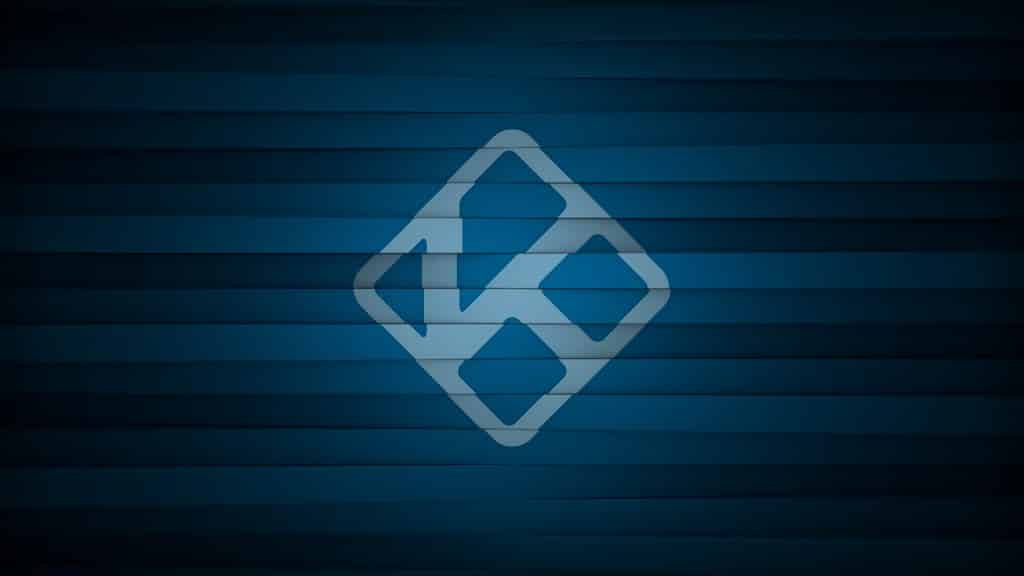
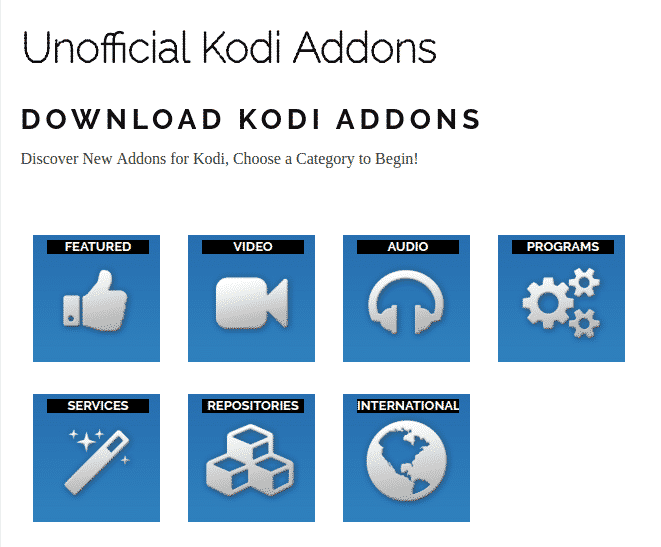
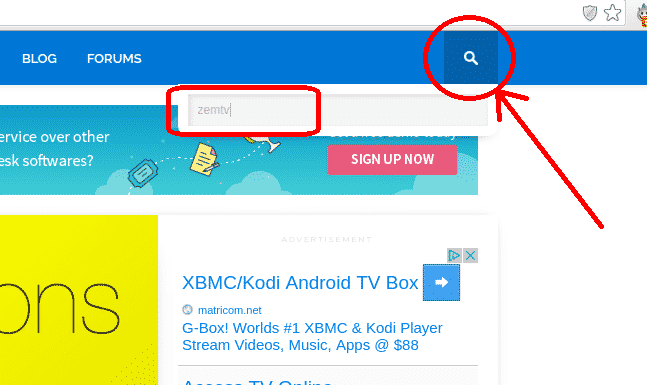
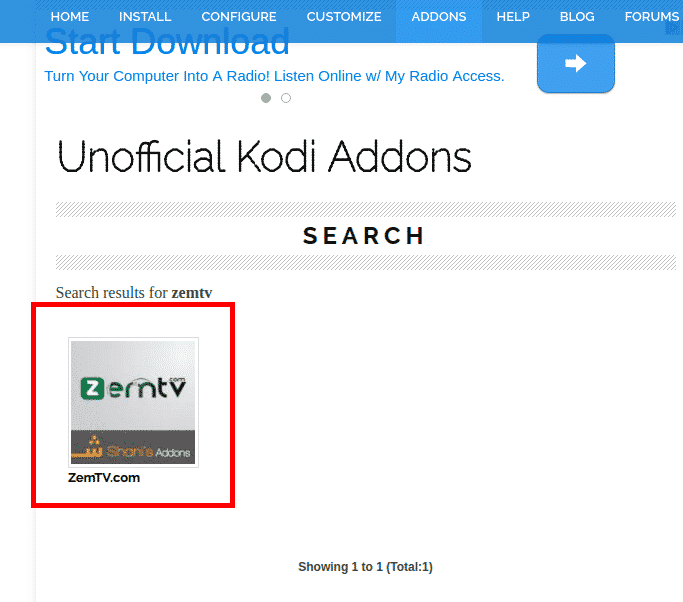
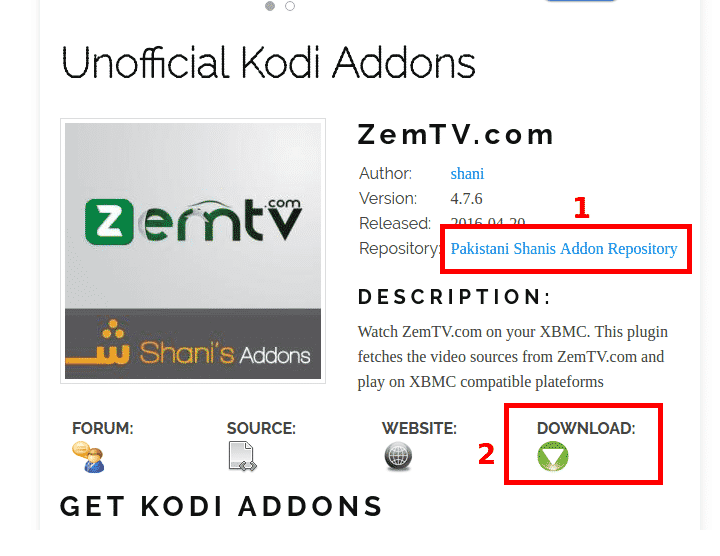
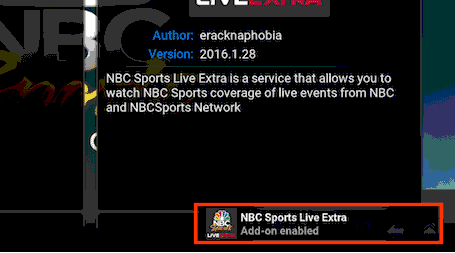


![Fido Video Addon [KODI] fido video addon fanart](https://www.androidaba.net/wp-content/uploads/2020/12/fido-video-addon-fanart-218x150.jpeg)




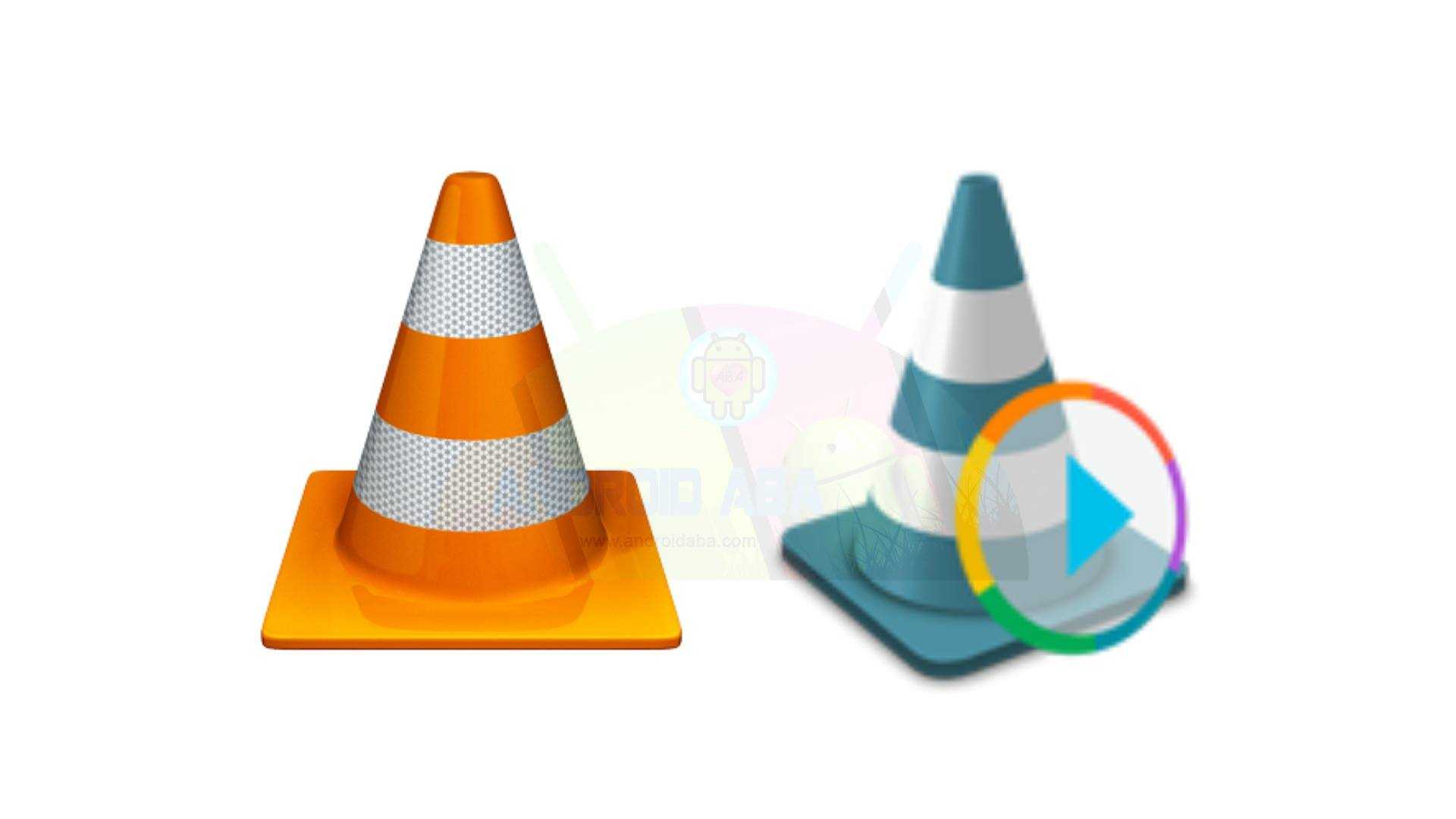


Io non riesco a trovare “installa da repository”. Nella pagina in cui c’è “installa da file zip” non è presente. Potete aiutarmi?
Questo è molto strano. Stai utilizzando una versione non ufficiale di Kodi o preinstallata su TV Box?
IMMENSI!!!!!!!!!!!!!!!!
🙂 grazie Lucas